1.4. Làm việc với Crystal Ball Add-Ins trong Excel
Các loại Add-Ins trong Excel 2007
Vào hộp thoại quản lý các Add-in trong Excel theo các bước sau: chọn nút Office | chọn Excel Options… | hộp thoại Excel Options xuất hiện. Bạn chọn nhóm Add-Ins trong danh sách bên trái hộp thoại Excel Options. Các Add-Ins đã được cài đặt vào máy sẽ thể hiện trong khung Add-Ins ở giữa hộp thoại:
Crystal Ball được Oracle mua lại kể từ phiên bản 7, do vậy mặc dù được đổi tên thành Oracle Crystal Ball 11 nhưng tên Add-Ins vẫn còn là Crystal Ball 7 và tính năng không có nhiều thay đổi.

- Active Application Add-ins: chứadanhsách các add-in đã đăng ký vào hệ thống và đang hoạt động.
- Inactive Application Add-ins: chứa danh sách các add-in đang có trong máy tính nhưng hiện chưa hoạt động
- Document Related Add-ins: chứa danh sách các template (mẫu thiết kế) mà các workbook đang mở có sử dụng mẫu này.
- Disabled Application Add-ins: chứa danh sách các add-in mà chúng sẽ tự động bị khóa không cho hoạt động do chúng làm treo chương trình Office.
Quản lý các Add-ins trong Excel 2007
- Vào nút Office |chọn Excel Options… | sau đó chọnnhóm Add-Ins.
- Trong hộp Add-ins ở giữabạn hãy xác định Add-Ins mà bạn muốn bật/ tắt đang nằm trong nhóm nào tại cột Type.
- Chọn loại Add-in trong hộp Manage và nhấn nút Go.
- Chọn hoặc bỏ chọn Add-in mà bạn muốn bật hoặc tắt, sau đó nhấn nút OK.

Bật/ tắt Crystal Ball trong Excel 2007
Do Crystal Ball là add-in thuộc nhóm COM Add-Ins, bạn làm theo các bước sau để bật hoặc tắt add-in này:
Cách 1: Bạn khởi động Crystal Ball bằng cách vào Start | All Programs | Crystal Ball | Crystal Ball và khi đó nó sẽ tự động gọi chương trình Excel (mặc định) kèm theo. Mặc định ở đây có nghĩa là khi máy có cài đặt nhiều phiên bản Excel thì phiên bản nào đang được thiết lập mặc định sẽ được Crystal Ball gọi lên.
Cách 2: Bạn khởi động Excel 2007 trước, sau đó vào Office | Excel Options… | Add-Ins | tại hộp Manage, bạn chọn COM Add-ins | nhấn nút Go… hộp thoại COM Add-Ins xuất hiện:

Từ hộp thoại COM Add-Ins bạn có thể chọn (hoặc bỏ chọn) add-in Crystal Ball 7 theo nhu cầu của mình sau đó nhấn OK.
Sử dụng CB Application Manager
Trong Excel 2003 trở về trước, bạn sẽ không tìm thấy biểu tượng Crystal Ball trong hộp thoại Add-Ins như các phiên bản Crystal cũ. Thay vào đó, bạn có thể thiết lập tùy chọn cho phép Crystal Ball tự động được nạp vào mỗi khi Excel khởi động.
Vào Start | All Programs | Crystal Ball | chọn Application Manager, hộp thoại CB Application Manager xuất hiện như hình sau:

- Bạn chọn hộp When staring Microsoft Excel, automatically launch Crystal Ball và chọn phiên bản Excel sẽ được khởi động kèm theo nếu máy bạn có cài đặt nhiều phiên bản Excel.
- Chọn Use Microsoft .Net Framework 2.0, 3.0, or 3.5
Crystal Ball là một công cụ phân tích bằng cách thực hiện việc mô phỏng trên mô hình bảng tính và từ đó cung cấp các thông tin cần thiết để hỗ trợ cho người ra quyết định một cách chính xác hơn, hiệu quả hơn và tin cậy hơn. Trong phần này sẽ trình bày sơ lược về các khái niệm phân tích rủi ro và lập mô hình.
Rủi ro và phân tích rủi ro
Sự không chắc chắc thường liên quan đến rủi ro, mà ở đó bao gồm khả năng xuất hiện các sự kiện không mong muốn rất lớn. Ví dụ như doanh số kỳ vọng tháng tới sẽ cao hơn tổng giá trị tháng hiện hành (sự kiện kỳ vọng), khi đó sẽ có nhiều đơn hàng hơn và sẽ làm giảm lượng hàng tồn kho. Nếu lượng hàng tồn kho giảm quá nhiều thì sẽ làm chậm trễ việc chuyển giao các đơn hàng (sự kiện không chắc chắn). Sự trỳ hoãn này có thể dẫn đến việc đánh mất các đơn đặt hàng và điều này có khả năng gây nên một sự rủi ro. Khi sự không chắc chắn và rủi ro tăng lên, việc ra quyết định sẽ trở nên khó khăn hơn rất nhiều.
Có hai điểm phải nhớ khi phân tích rủi ro đó là:
- Rủi ro ở đâu?
- Mức độ mà rủi ro gây nên như thế nào?
Khi bạn đã xác định được các rủi ro của mình, một mô hình phù hợp có thể giúp bạn định lượng được chúng. Sự định lượng rủi ro có nghĩa là sự xác định các thay đổi mà rủi ro có thể xảy ra và tổn thất mà nó có thể gây ra. Điều này sẽ giúp bạn quyết định xem có đáng phải chấp nhận rủi ro đó hay không nhằm đạt được mục tiêu mong muốn. Ví dụ như, nếu bạn có 5% khả năng bị trễ tiến độ và nếu trễ thì bạn phải trả khoản tiền phạt tới $10.000 thì khi đó bạn có chấp nhận rủi rỏ này hay không.
Việc tìm kiếm một sự chắc chắn để đạt được một kết quả xác định nào đó thông thường chính là mục tiêu của mô hình phân tích. Phân tích rủi ro sử dụng một mô hình và xem xét các biến nào ảnh hưởng đến mục tiêu cần phân tích. Phân tích rủi ro có thể:
- Giúp thoát khỏi tình trạng “không điều khiển” và giúp việc ra quyết định tốt hơn bằng cách khảo sát nhanh tất cả các tình huống có thể xảy ra.
- Nhận dạng được yếu tố hoặc biến nào ảnh hưởng nhiều nhất lên mục tiêu dự báo.
- Làm sáng tỏ các yếu tố không chắc chắn trong mô hình giúp cho thông tin về các rủi ro được nắm bắt tốt hơn.
Mô hình là gì?
Crystal Ball làm việc với mô hình trên bảng tính, đặc biệt là mô hình bảng tính Excel. Bảng tính của bạn có thể có sẵn một mô hình tùy thuộc vào loại thông tin mà bạn có trên bảng tính và cách mà bạn sử dụng nó.
- Dữ liệu đối lập với sự phân tích:
Nếu bạn chỉ sử dụng bảng tính để lưu trữ dữ liệu: dữ liệu về doanh thu, dữ liệu hàng tồn kho, dữ liệu kế toán, … thì bạn chưa có một mô hình trên bảng tính. Thậm chí khi bạn có sử dụng các công thức tính toán trên dữ liệu thì có thể bạn vẫn chưa có một mô hình phù hợp cho việc mô phỏng.
Một mô hình là một bảng tính mà ở đó có tổ chức về dữ liệu phù hợp cho một công cụ phân tích. Một mô hình phải biểu diễn được sự quan hệ giữa các biến đầu vào và đầu ra bằng cách sử dụng phối hợp các công thức, các hàm và dữ liệu.
Một mô hình là một bảng tính mà ở đó có tổ chức về dữ liệu phù hợp cho một công cụ phân tích. Một mô hình phải biểu diễn được sự quan hệ giữa các biến đầu vào và đầu ra bằng cách sử dụng phối hợp các công thức, các hàm và dữ liệu.
- Các phân tích truyền thống trên bảng tính
Khi tạo một mô hình bạn phải xác định được các biến biến đổi của mô hình bằng cách tự đặt câu hỏi cho mình “Tôi cảm thấy giá trị của nó (biên) chắc chắn như thế nào? Nó có biến đổi hay không? Nó có được ước lượng tốt nhất hay chưa hay nó là một sự việc đã được biết rồi?”. Từ đó, bạn có thể thấy được trong mô hình của mình có một vài yếu tố biến đổi mà bạn không xác định được một cách chắc chắn. Điều đó, có thể là do bạn vẫn chưa có dữ liệu thực tế (số liệu về doanh số tháng này) hoặc là do sự biến đổi không thể dự báo được (chi phí đơn vị sản phẩm).
Phân tích truyền thống trên bảng tính cố gắng kiểm soát sự không chắn chắn này bằng 3 cách:
Phân tích truyền thống trên bảng tính cố gắng kiểm soát sự không chắn chắn này bằng 3 cách:
- Ước lượng điểm: Là cách ước lượng các giá trị mà bạn cho là đại diện tốt nhất cho các biến không chắc chắn. Ước lượng này thì dễ thực hiện nhưng có thể dẫn đến các kết quả sai lầm.
- Ước lượng khoảng: Là việc phân chia thành 3 tình huống phân tích – tình huống tốt nhất, tình huống xấu nhất và tình huống kỳ vọng. Các kết quả phân tích cũng thể hiện giá trị dạng khoảng nhưng không biết được xác suất xuất hiện của các kết quả này.
- Phân tích nhân quả: Là dạng phân tích nhằm trả lời câu hỏi “điều gì sẽ xảy ra … nếu như … ” (what – if). Phân tích này xem xét yếu tố đầu vào nào là quan trọng nhất (yếu tố mang tính chất rủi ro) ảnh hưởng đến kết quả bài toán (lợi nhuận hoặc chi phí). Trong Excel hỗ trợ phân tích độ nhạy 1 chiều và hai chiều, nghĩa là chỉ đánh giá được tối đa 2 yếu tố rủi ro. Phân tích độ nhạy không xét đến mối quan hệ tương quan giữa các biến.
Tuy nhiên các phương pháp phân tích trên có hai điểm hạn chế chính:
- Một lần bạn chỉ có thể thay đổi một ô bảng tính. Như thế, bạn gần như không thể khảo sát tỉ mỉ toàn bộ dãy kết quả có thể có. Thực tế, bạn không thể xác định được lượng rủi ro đang tác động vào kết quả phân tích.
- Phép phân tích nhân quả luôn luôn dẫn đến những ước lượng điểm đơn, không cho biết khả năng đạt được một kết quả cụ thể nào đó. Trong khi những ước lượng điểm đơn cho bạn biết cái gì có thể xảy ra thì chúng lại không cho bạn biết cái gì có lẽ đúng.
Mô phỏng bằng Crystal Ball khắc phục được các giới hạn này:
- Bạn có thể mô tả một phạm vi các giá trị có thể có cho mỗi ô không chắc chắn trong bảng tính của bạn. Các ô này gọi là ô giả thuyết và khi mô phỏng thì chúng biến đổi một cách đồng thời và cũng đồng thời tác động đến kết quả phân tích.
- Mô phỏng Monte Carlo bằng Crystal Ball mô tả các kết quả trong đồ thị dự báo và trình bày toàn bộ kết quả có thể có kèm theo khả năng (xác suất ) xuất hiện của mỗi kết quả.
Phân tích rủi ro trên bảng tính sử dụng cả mô hình bảng tính và mô phỏng để phân tích tác động của các đại lượng biến đổi ở đầu vào lên các đại lượng ở đầu ra của mô hình hệ thống. Mô phỏng Monte Carlo cũng là một loại của mô phỏng trên bảng tính, nó tạo ra các giá trị ngẫu nhiên cho các yếu tố (biến) không chắc chắn dùng để mô phỏng một mô hình.

Mô phỏng Monte Carlo về cơ bản chỉ là một thử nghiệm lấy mẫu với mục đích ước tính sự phân phối của một biến kết quả mà biến này lại phụ thuộc vào một số biến biến đổi ở đầu vào. Thuật ngữ mô phỏng Monte Carlo đầu tiên được dùng trong suốt thời kỳ phát triển bom nguyên tử dưới tên gọi mô phỏng máy tính của quá trình phân chia hạt nhân. Các nhà nghiên cứu đặt tên thuật ngữ này cho mô phỏng vì nó tương tự như việc lấy mẫu ngẫu nhiên trong các trò chơi ở sòng bạc nổi tiếng của thành phố Monte Carlo.
1.6. Một số thuật ngữ
- Mô hình bảng tính (Spreadsheet model): Là bảng tính biểu diễn một hệ thống thực tế hoặc giả thuyết hay tập các quan hệ.
- Giả thuyết (Assumption): Là giá trị ước lượng hoặc giá trị đầu vào được ước lượng cho một mô hình bảng tính.
- Mô phỏng Monte Carlo (Monte Carlo simulation): Hệ thống sử dụng các số ngẫu nhiên để đo lường ảnh hưởng của sự không chắc chắn trong mô hình bảng tính.
- Dự đoán (Forecast): Tóm tắt thống kê của những giả thuyết trong một mô hình bảng tính, trình bày dưới dạng đồ thị và các thông số.
- Xác suất (Probability): Khả năng sự việc xảy ra.
- Số ngẫu nhiên (Random number): Giá trị được chọn một cách toán học, được phát sinh (theo công thức) hoặc được chọn (từ bảng) tuân theo một phân phối xác suất.
- Bộ phát số ngẫu nhiên (Random number generator): Là phương pháp theo đó chương trình máy tính thực thi để sinh ra một chuỗi số ngẫu nhiên độc lập.
- Phân phối xác suất (Probability Distribution): Tập hợp tất cả các sự kiện có thể có và xác suất của chúng
- Độ lệch chuẩn (Standard Deviation): căn bậc hai của bình phương của phương sai đối với một phân phối. Đại lượng đo độ phân tán của các giá trị nằm xung quanh trị trung bình.
- Giá trị trung bình (Mean): trung bình số học của một tập các giá trị quan sát (tổng của các giá trị quan sát chia cho số quan sát).
- Phương sai (Variance): bình phương của độ lệch chuẩn, tức là trung bình của bình phương độ lệch của giá trị quan sát so với giá trị trung bình.
2. Sử dụng Crystal Ball chạy mô phỏng trên bảng tính Excel
Qui trình thiết lập và chạy mô phỏng:
Cách Crystal Ball sử dụng mô phỏng Monte Carlo
Crystal Ball triển khai mô phỏng Monte Carlo theo quy trình lặp 3 bước:
- Một sự mở rộng tự nhiên của phân tích độ nhạy và phân tích tình huống
- Đồng thời có tính tới các phân phối xác suất khác nhau và các miền giá trị tiềm năng khác nhau đối với các biến chính của vấn đề cần phân tích (ví dụ dự án).
- Cho phép xét đến sự tương quan giữa các biến (đồng biến/ nghịch biến)
- Tạo ra một phân phối xác suất cho các kết quả cần phân tích của dự án (các ngân lưu, NPV, IRR) thay vì chỉ ước tính một giá trị đơn lẻ.
- Phân phối xác suất của các kết quả phân tích dự án hỗ trợ cho các nhà ra quyết định trong việc lựa chọn các phương án.
Qui trình thiết lập và chạy mô phỏng:
- Lập mô hình bài toán trên Excel
- Xác định các biến nhạy cảm và không chắc chắn: Định phân phối xác suất, các phân phối xác suất thông thường nhất là: Phân phối xác xuất chuẩn, phân phối xác suất tam giác, phân phối xác suất đều, phân phối xác suất bậc thang
- Xác định và định nghĩa các biến có tương quan: Tương quan đồng biến hoặc nghịch biến, Độ mạnh của tương quan
- Định nghĩa các dự báo: các chỉ tiêu cần phân tích trong bài toán
- Thiết lập các thông số chạy mô phỏng: số lần thử, chọn phương pháp lấy mẫu, tuỳ chọn chạy phân tích độ nhạy, tùy chọn chạy Macro của người dùng trong khi mô phỏng,...
- Tạo các báo cáo: đồ thị, bảng thống kê mô tả, ...
- Phân tích các kết quả:[FONT="] [/FONT]Các trị thống kê,[FONT="] [/FONT]Các phân phối xác suất
Cách Crystal Ball sử dụng mô phỏng Monte Carlo
Crystal Ball triển khai mô phỏng Monte Carlo theo quy trình lặp 3 bước:
- Đối với mỗi ô giả thuyết, Crystal Ball phát ra một số theo phân phối xác suất bạn đã định nghĩa và đặt nó vào bảng tính.
- Crystal Ball tính lại mô hình bài toán trên bảng tính
- Sau đó Crystal Ball rút ra một giá trị từ mỗi ô dự báo và thêm nó vào đồ thị trong các cửa sổ dự báo.
2.2. Khai báo các biến giả thuyết của dự án
Các biến giả thuyết hay còn gọi là các biến rủi ro biến đổi trong suốt quá trình thực hiện dự án và ảnh hưởng trực tiếp hoặc gián tiếp đến kết quả của dự án. Khi khai báo các biến giả thuyết này, chúng phải thuộc vào một kiểu phân phối nào đó trong danh mục các phân phối mà Crystal Ball hỗ trợ.
Trong thực tế, tùy theo tập số liệu thu thập được của các biến giả thuyết mà chúng có thể có các kiểu phân phối khác nhau, chúng ta sẽ thực hành phần xác định kiểu phân phối của một tập số liệu quá khứ cho trước ở phần sau.
Trong dự án ClearView, có tất cả 5 biến rủi ro đó là: chi phí kiểm nghiệm (Testing costs), chi phí tiếp thị (Marketing costs), bệnh nhân được điều trị (Patients Cured), tỷ lệ gia tăng của tật cận thị (Growth Rate of Nearsightedness) và mức thâm nhập thị trường (Market Penetration). Chúng ta sẽ lần lượt khai báo các biến rủi ro của dự án này cho chương trình Crystal Ball.
2.2.1 Khai báo cho biến giả thuyết “Chi phí kiểm nghiệm”
Vision Research đã chi ra tổng cộng 10 triệu USD để phát triển dự án ClearView và ước tính phải chi thêm từ 3-5 triệu USD nữa để kiểm nghiệm nó dựa trên những chi phí kiểm nghiệm trước đây. Vision Research cho rằng, khả năng xuất hiện “chi phí kiểm nghiệm” chỉ có thể dao động trong khoảng 3-5 triệu mà thôi và xác xuất suất hiện của mỗi giá trị nằm trong khoảng này là như nhau. Do vậy, Vision Research quyết định biến “chi phí kiểm nghiệm” sẽ tuân theo phân phối đều (Uniform distribution) với giá trị nhỏ nhất là 3 triệu USD và lớn nhất là 5 triệu USD.
Các bước khai báo biến “chi phí kiểm nghiệm” thuộc phân phối đều như sau:
Bước 1. Mở mô hình bảng tính Vision Research, chọn ô C5,

Bước 2. Nhấp chuột vào nút Define Assumption từ ngăn Crystall Ball | nhóm Define, cửa sổ Distribution Gallery xuất hiện

Bước 3. Chọn kiểu phân phối đều (Uniform) và nhấp nút OK

Bước 4. Tại hộp Name bạn sẽ thấy Crystal Ball hiển thị tên cho biến C5 là “Testing costs” được lấy từ ô kế bên. Bạn khai báo thêm giá trị tại hộp Minimum là $3 và Maximun là $5 rồi nhấn nút OK.

Bạn đã hoàn tất khai báo với Crystal Ball thông tin về biến giả thuyết “Chi phí kiểm nghiệm”.
Phân phối đều:
Trong phân phối đều, tất cả các giá trị trong khoảng từ giá trị nhỏ nhất đến giá trị lớn nhất đều có xác suất xuất hiện như nhau. Ba điều kiện cơ bản để có một phân phối đều:
- Giá trị nhỏ nhất (Minimum) là cố định
- Giá trị lớn nhất (Maximum) là cố định
- Tất cả các giá trị trong khoảng từ Min tới Max đều có khả năng xuất hiện như nhau.
2.3.3.2 Ngăn Precision
Thiết lập điều kiện dừng mô phỏng khi đã đạt được độ chính xác mong muốn.


Vào hộp thoại Run Preferences: chọn ngăn Crystal Ball | nhóm Run | chọn Run Preferences.

2.3.3.3 Ngăn Filter
Thiết lập các bộ lọc cho các dự báo về cách hiển thị các giá trị dự báo nằm trong hoặc nằm ngoài vùng đã qui định.


Xác định các thông số thống kê nào sẽ được trích xuất ra bảng tính sau khi mô phỏng hoàn tất.


Khi chạy mô phỏng trong Crystal Ball, bạn có thể tạm dừng và sau đó tiếp tục mô phỏng tùy ý bằng cách sử dụng các nút lệnh Start, Stop, Reset hay Step.
2.4.1 Thiết lập các thông số mô phỏng
Trước khi mô phỏng, chúng ta phải xác định số lần thử nghiệm và giá trị hạt nhân ban đầu để. Các bước thực hiện:
Bước 1. Mở mô hình Vision Research, vào ngăn Crystal Ball, đến nhóm Run và chọn Run Preferences

Bước 2. Vào ngăn Trials, xác định số lần thử nghiệm tại hộp Number of trials to run bạn nhập vào 1000. Số lần thử nghiệm càng lớn thì kết quả dự báo các chính xác nhưng thời gian chạy mô phỏng sẽ lâu hơn.
Bước 3. Vào ngăm Sampling, chọn Use same sequence of random numbers và nhập số 999 vào hộp Initial seed value. Giá trị 999 được dùng là một số tùy chọn cho giá trị mồi ban đầu. Crystal Ball mặc định chọn phương pháp chọn mẫu là Monte Carlo.

Bước 4. Qui định thêm tốc độ khi chạy mô phỏng. Crystal Ball mặc định chọn Extreme speed để chạy nhanh nhất.

Sau khi chúng ta thiết lập xong các thông số chạy mô phỏng thì đã có thể bắt đầu ra lệnh cho Crystal Ball chạy mô phỏng. Các lệnh chạy mô phỏng có tại nhóm Run trong ngăn Crystal Ball bao gồm:

Lệnh Start: Bắt đầu chạy mô phỏng, các cửa sổ đồ thị dự báo sẽ xuất hiện trên màn hình (nếu không có thiết lập ẩn đi). Trong trường hợp của mô hình Vision Research thì sẽ xuất hiện 2 đồ thị dự báo là Lợi nhuận gộp và Lợi nhuận ròng.
Lệnh Stop: Tạm dừng quá trình mô phỏng nếu được nhấn, khi muốn chạy tiếp thì nhấn lại lệnh Start.
Lệnh Reset: xoá bỏ các kết quả mô phỏng dang dở hoặc đã hoàn thành để bấ đầu chạy lại từ đầu.
Lệnh Step: chạy mô phòng từng bước một để xem các kết quả dự báo trong mỗi bước
2.4.3 Lưu kết quả mô phỏng và mở một kết quả mô phỏng đã có
Sau khi chạy mô phỏng cho một mô hình nào đó, chúng ta có thể lưu lại để sử dụng sau này.

- Để lưu kết quả mô phỏng vào Crystal Ball | nhóm Run | chọn Save or Restore | chọn Save Results… | hộp thoại Save As xuất hiện | chọn nơi lưu và đặt tên tập tin | nhấn nút Save hoàn tất.
- Để mở một kết quả mô phỏng đang có vào Crystal Ball | nhóm Run | chọn Save or Restore | chọn Restore Results… | hộp thoại Open xuất hiện | chọn nơi lưu và chọn tên tập tin cần mở | nhấn nút Open để mở.
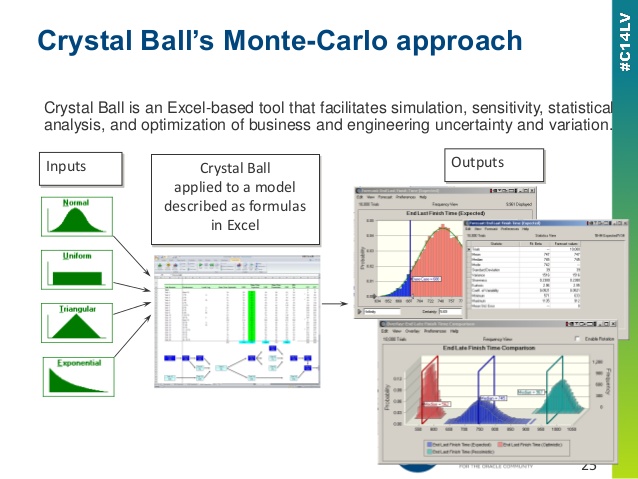







































No comments:
Post a Comment